这个画板可以实现简单的绘图功能,可以设置画笔的颜色,可以设置画刷,演示效果如下图所示
点击保存按钮后可以将画好的图片保存在本地,并且在本相册中可以看到保存在本地的图片
实现方式:
第一步:使用Android Studio创建一个android工程,并且在drawable文件夹中放一张图片作为画画板的背景
第二步:修改activity_main.xml文件
<RelativeLayout xmlns:android="http://schemas.android.com/apk/res/android"
xmlns:tools="http://schemas.android.com/tools"
android:layout_width="match_parent"
android:layout_height="match_parent"
android:paddingBottom="@dimen/activity_vertical_margin"
android:paddingLeft="@dimen/activity_horizontal_margin"
android:paddingRight="@dimen/activity_horizontal_margin"
android:paddingTop="@dimen/activity_vertical_margin"
tools:context=".MainActivity" >
<ImageView
android:id="@+id/iv"
android:layout_width="wrap_content"
android:layout_height="wrap_content"
android:src="@drawable/bg" />
<LinearLayout
android:layout_width="match_parent"
android:layout_height="wrap_content"
android:orientation="horizontal"
android:layout_alignParentBottom="true">
<Button
android:layout_width="wrap_content"
android:layout_height="wrap_content"
android:text="红色"
android:onClick="red" />
<Button
android:layout_width="wrap_content"
android:layout_height="wrap_content"
android:text="绿色"
android:onClick="green" />
<Button
android:layout_width="wrap_content"
android:layout_height="wrap_content"
android:text="刷子"
android:onClick="brush" />
<Button
android:layout_width="wrap_content"
android:layout_height="wrap_content"
android:text="保存"
android:onClick="save" />
</LinearLayout>
</RelativeLayout>
package com.fyt.drawingboard;
import java.io.File;
import java.io.FileNotFoundException;
import java.io.FileOutputStream;
import android.net.Uri;
import android.os.Build;
import android.os.Bundle;
import android.os.Environment;
import android.app.Activity;
import android.content.Intent;
import android.graphics.Bitmap;
import android.graphics.Bitmap.CompressFormat;
import android.graphics.BitmapFactory;
import android.graphics.Canvas;
import android.graphics.Color;
import android.graphics.Matrix;
import android.graphics.Paint;
import android.util.Log;
import android.view.MotionEvent;
import android.view.View;
import android.view.View.OnTouchListener;
import android.widget.ImageView;
public class MainActivity extends Activity {
private ImageView iv;
//用于记录触摸点的坐标
int startX;
int startY;
//用于创建画板
private Canvas canvas;
//用于创建画笔
private Paint paint;
//用于创建图片副本
private Bitmap bmCopy;
private File file;
@Override
protected void onCreate(Bundle savedInstanceState) {
super.onCreate(savedInstanceState);
//加载布局文件
setContentView(R.layout.activity_main);
//加载画板的背景图
Bitmap bmSrc = BitmapFactory.decodeResource(getResources(), R.drawable.bg);
//创建图片副本,实际上是创建一张白纸
bmCopy = Bitmap.createBitmap(bmSrc.getWidth(), bmSrc.getHeight(), bmSrc.getConfig());
//创建画笔
paint = new Paint();
//创建一个画板,并且将白纸铺在画板上
canvas = new Canvas(bmCopy);
//绘制
canvas.drawBitmap(bmSrc, new Matrix(), paint);
//获得布局文件上的ImageView控件
iv = (ImageView) findViewById(R.id.iv);
//将图片副本放到ImageView控件中
//实际上将白纸放到ImageView控件中
iv.setImageBitmap(bmCopy);
//设置触摸侦听
iv.setOnTouchListener(new OnTouchListener() {
//触摸屏幕时,触摸事件产生时,此方法调用
@Override
public boolean onTouch(View v, MotionEvent event) {
//获得手指触摸屏幕时的动作
int action = event.getAction();
switch (action) {
//用户的手指刚触摸到屏幕
case MotionEvent.ACTION_DOWN:
//获得触摸点的坐标
startX = (int) event.getX();
startY = (int) event.getY();
break;
//用户的手指在屏幕上滑动
case MotionEvent.ACTION_MOVE:
//获得触摸点的位置
int x = (int) event.getX();
int y = (int) event.getY();
//绘制直线
canvas.drawLine(startX, startY, x, y, paint);
//每次绘制完毕之后,本次绘制的结束坐标变成下一次绘制的初始坐标
startX = x;
startY = y;
iv.setImageBitmap(bmCopy);
break;
//用户手指离开屏幕
case MotionEvent.ACTION_UP:
break;
}
//true:告诉系统,这个触摸事件由我来处理
//false:告诉系统,这个触摸事件我不处理,这时系统会把触摸事件传递给imageview的父节点
return true;
}
});
}
//红色按钮响应函数
public void red(View v) {
//设置画笔的颜色为红色
paint.setColor(Color.RED);
}
//绿色按钮响应函数
public void green(View v) {
//设置画笔的颜色为绿色
paint.setColor(Color.GREEN);
}
//画刷按钮响应函数
public void brush(View v) {
//将画笔变成画刷
paint.setStrokeWidth(7);
}
//保存按钮响应函数
public void save(View v) {
//创建File对象,并且将文件的保存路径设置为sdcard/dazuo.png
file = new File("sdcard/dazuo.png");
//定义变量用于创建文件输出流对象
FileOutputStream fos = null;
try {
//创建文件输出流对象
fos = new FileOutputStream(file);
} catch (FileNotFoundException e) {
e.printStackTrace();
}
//压缩图片
bmCopy.compress(CompressFormat.PNG, 100, fos);
//如果Android的版本是4.4或者以上的版本
if (Build.VERSION.SDK_INT >= Build.VERSION_CODES.KITKAT)
{
//扫描SD卡下的图片
Intent mediaScanIntent = new Intent(Intent.ACTION_MEDIA_SCANNER_SCAN_FILE);
Uri contentUri = Uri.fromFile(file);
mediaScanIntent.setData(contentUri);
this.sendBroadcast(mediaScanIntent);
}
//Android版本在4.4以下
else
{
//发送sd卡就绪广播,用来扫描SD卡下的图片
Intent intent = new Intent();
intent.setAction(Intent.ACTION_MEDIA_MOUNTED);
intent.setData(Uri.fromFile(Environment.getExternalStorageDirectory()));
sendBroadcast(intent);
}
}
}
<!--对SD卡的写权限-->
<uses-permission android:name="android.permission.WRITE_EXTERNAL_STORAGE"/>
<!--对SD卡的读取权限-->
<uses-permission android:name="android.permission.READ_EXTERNAL_STORAGE"/>








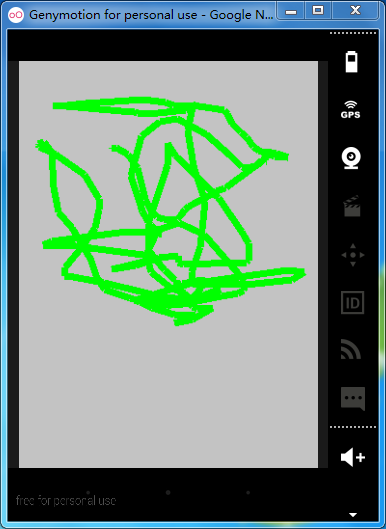
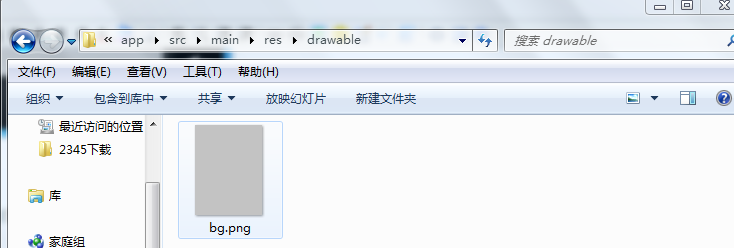














 474
474

 被折叠的 条评论
为什么被折叠?
被折叠的 条评论
为什么被折叠?








